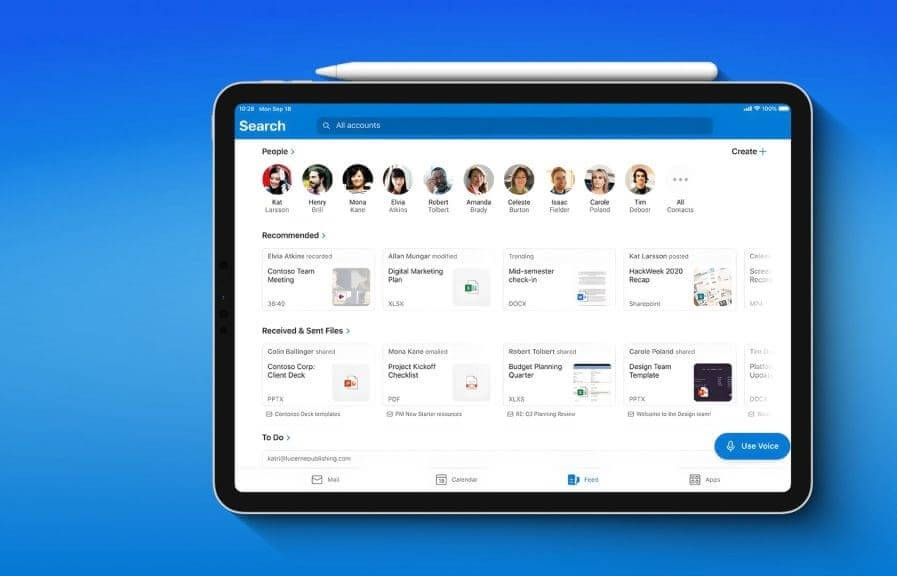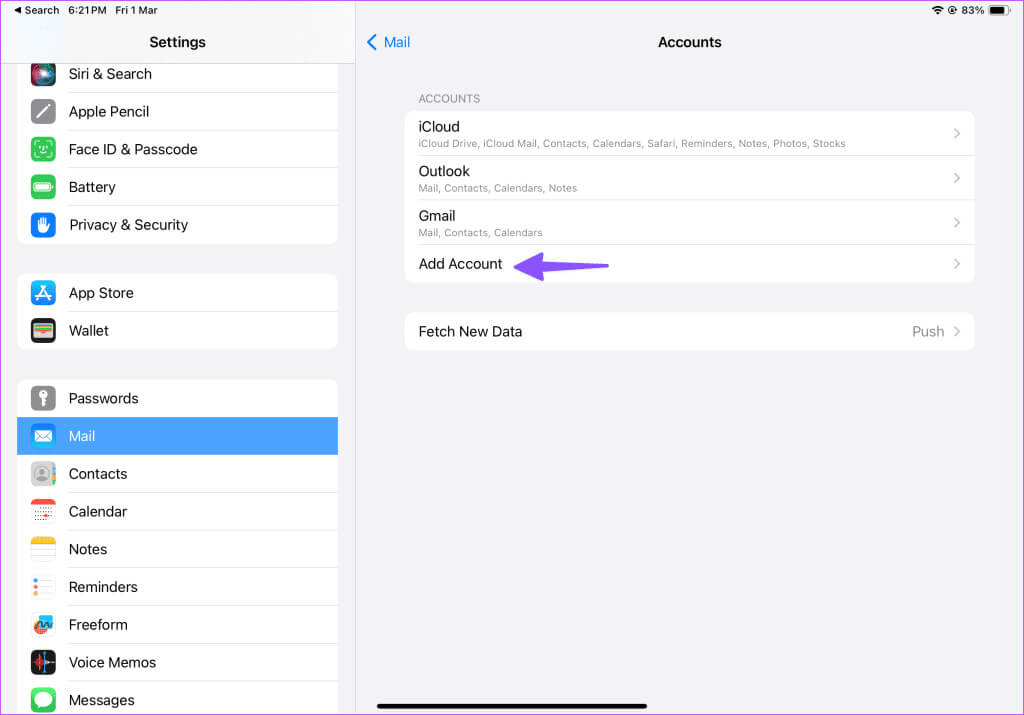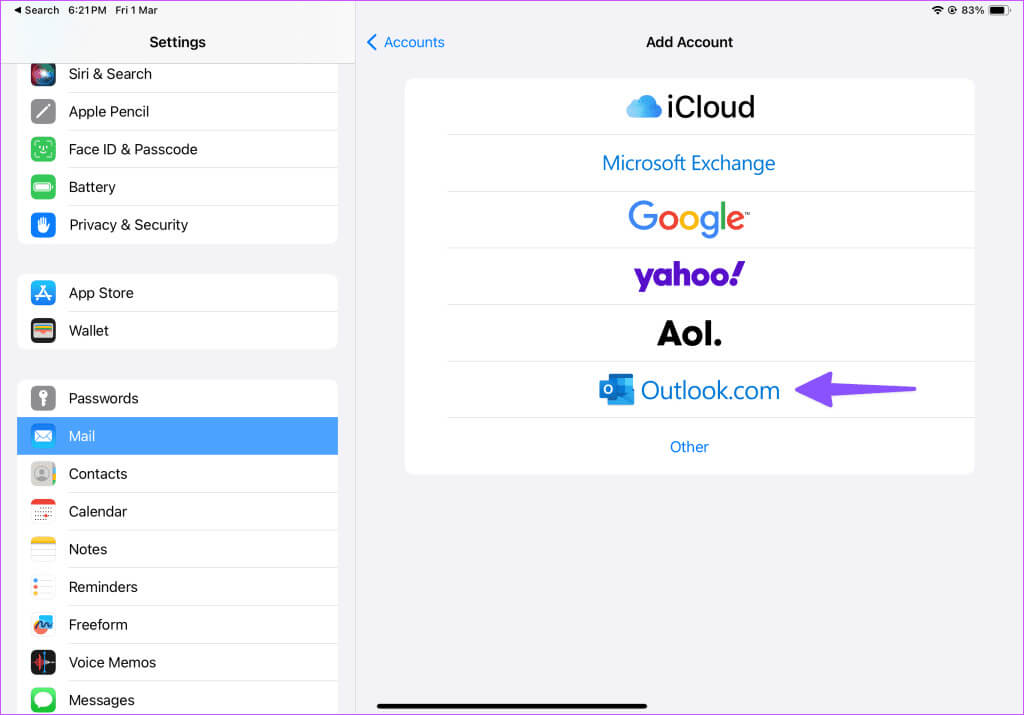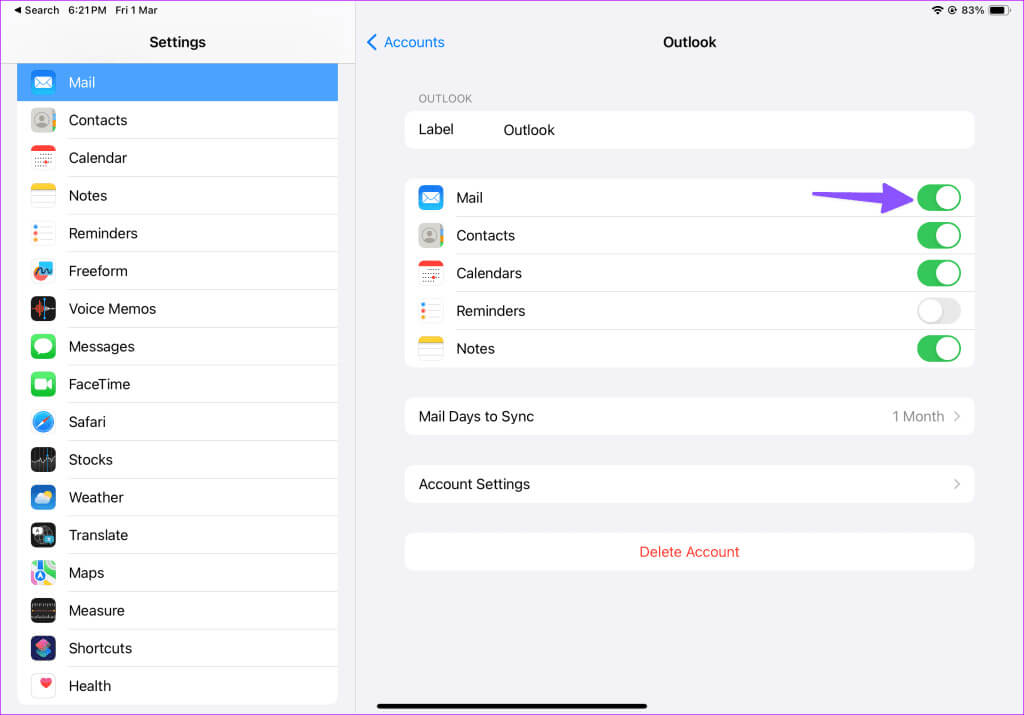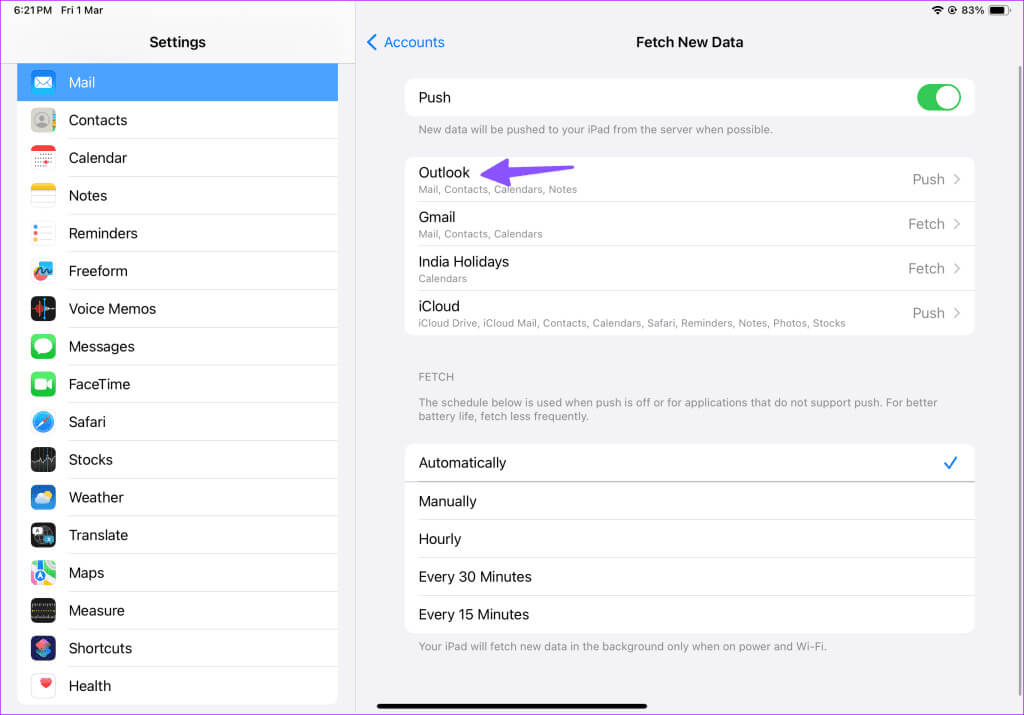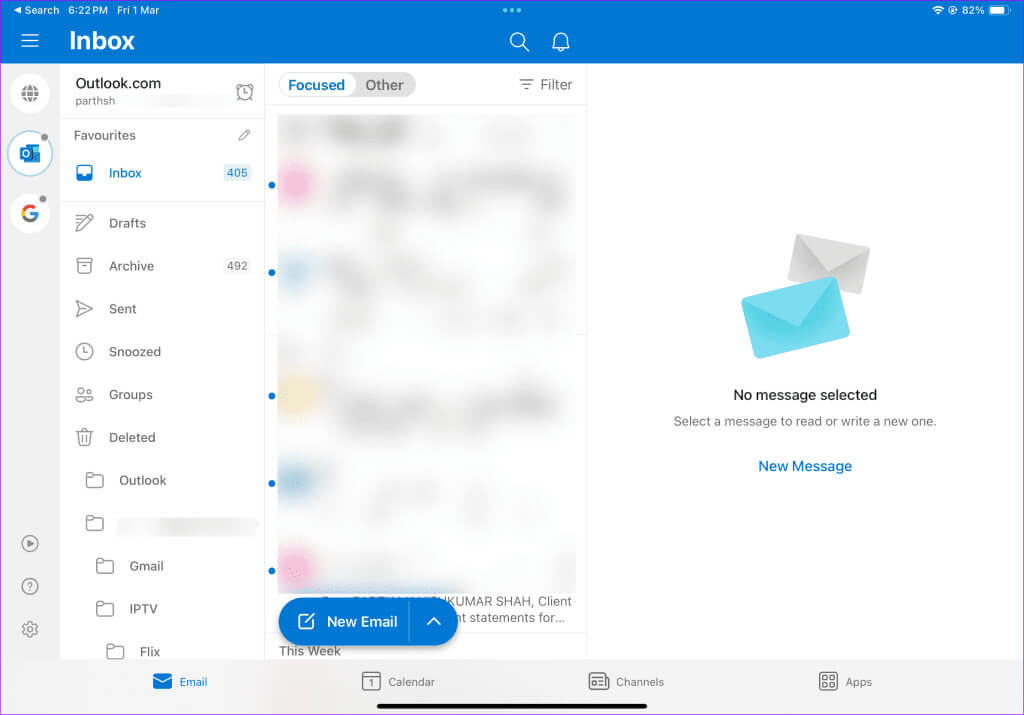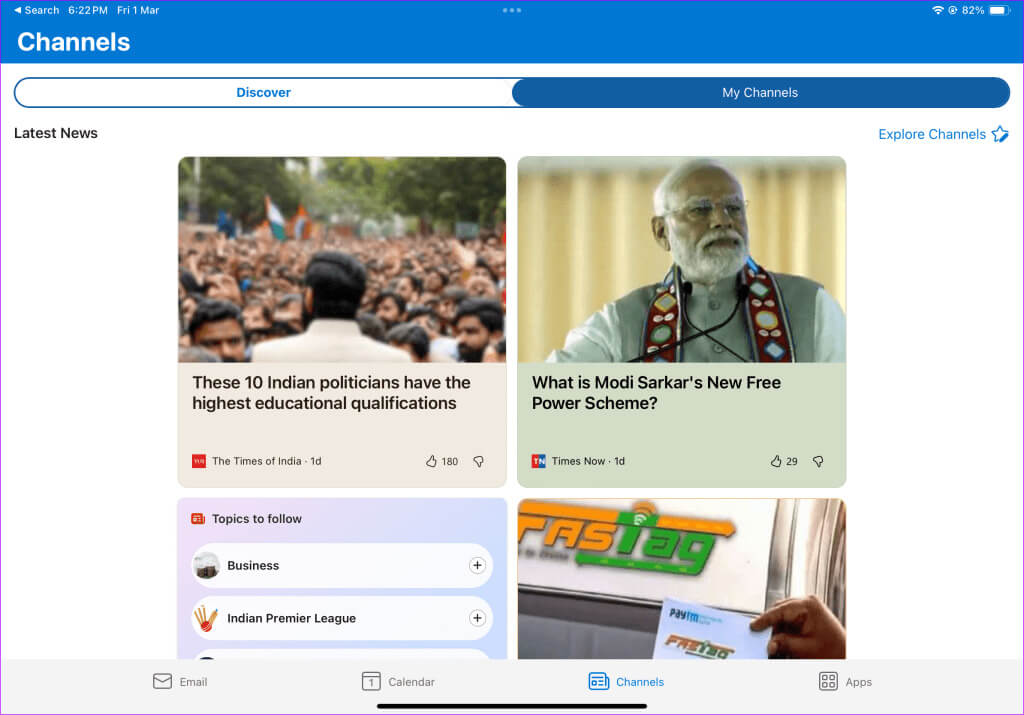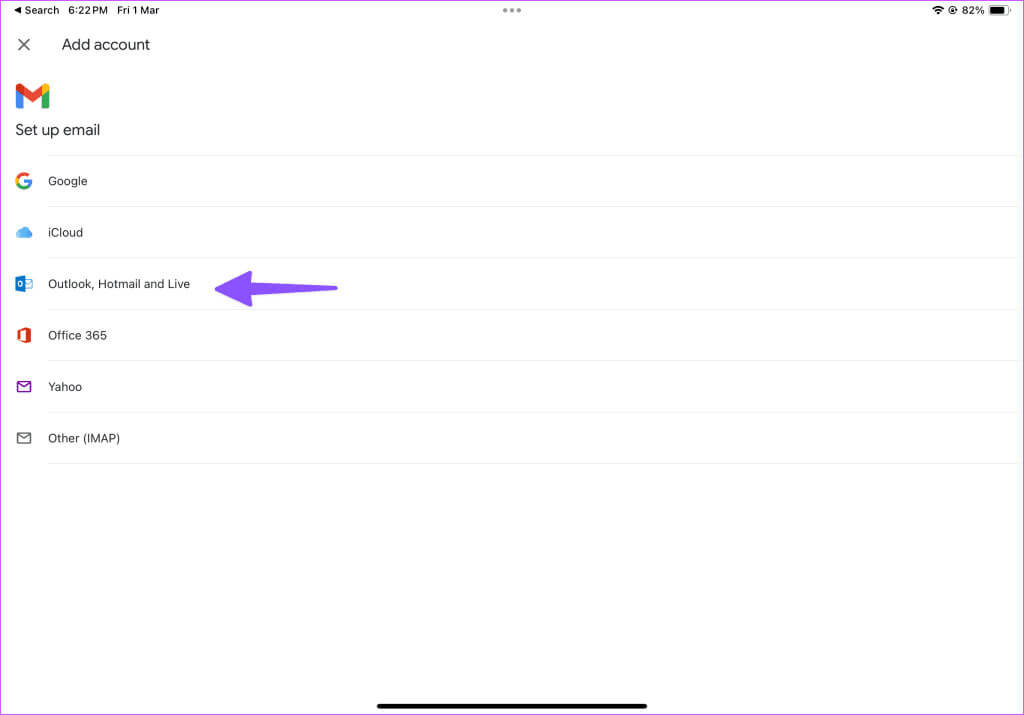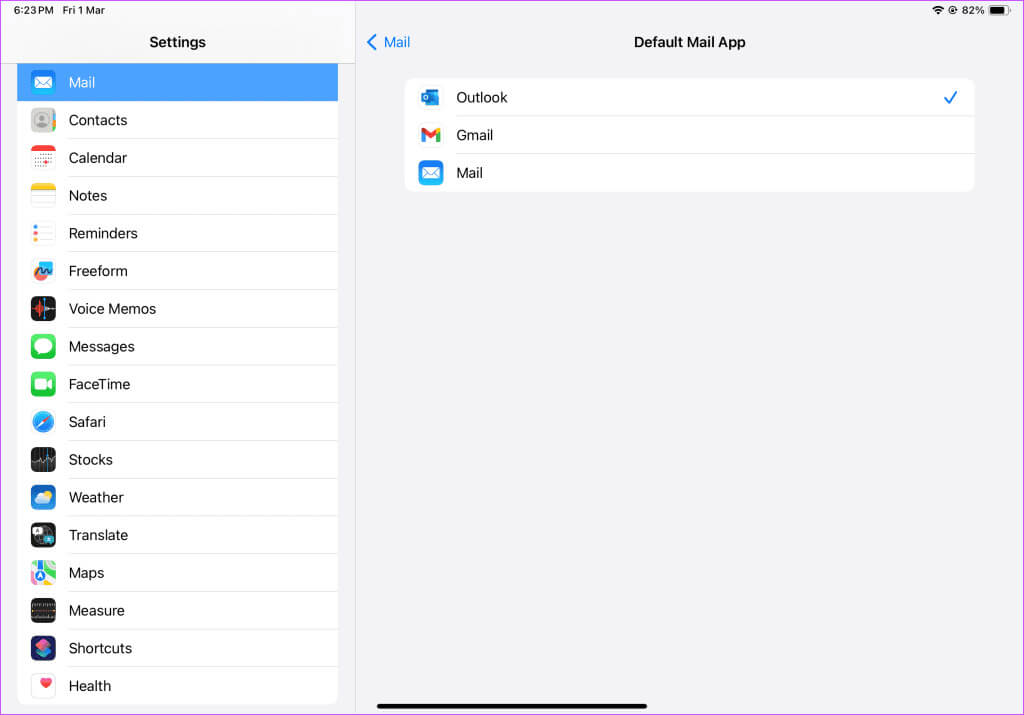iPad에서 Outlook을 설정하는 방법
Apple iPad는 비즈니스 및 스타트업 분야에서 매우 인기가 높습니다. 사용하기 쉬운 이 모바일 태블릿에는 수천 개의 비즈니스 및 전문 앱이 포함되어 있으며 Gmail, Outlook, iCloud, Yahoo 및 Microsoft 365를 포함한 모든 주요 이메일 공급자와 호환됩니다. 귀하 또는 귀하의 작업 공간이 Microsoft 이메일 공급자를 사용하는 경우 iPad에서 Outlook을 설정하려면 가이드를 따르세요.
iPad의 기본 메일 앱과 타사 앱을 사용하면 더 이상 번거로운 웹 버전의 Outlook을 처리할 필요가 없습니다. 다양한 방법으로 Outlook 이메일을 확인하고 관리할 수 있습니다. 아래 앱은 더 나은 Outlook 환경을 위해 기본 알림, 집중된 받은 편지함 및 기타 기능을 제공합니다.
1. Apple Mail 앱에서 OUTLOOK 설정
기본 메일 앱은 iPad의 기본 이메일 클라이언트였습니다. 그러나 수년에 걸쳐 Apple은 새로운 기능으로 제품을 업데이트했습니다. 오늘날 메일 앱은 경쟁하는 타사 앱보다 낫지는 않더라도 최고의 위치에 있습니다. Outlook 계정을 통합하는 방법은 다음과 같습니다.
단계1 : 열다 설정 iPad에서 다음으로 이동하세요. 우편.
단계2 : 퍄퍄퍄 계정.
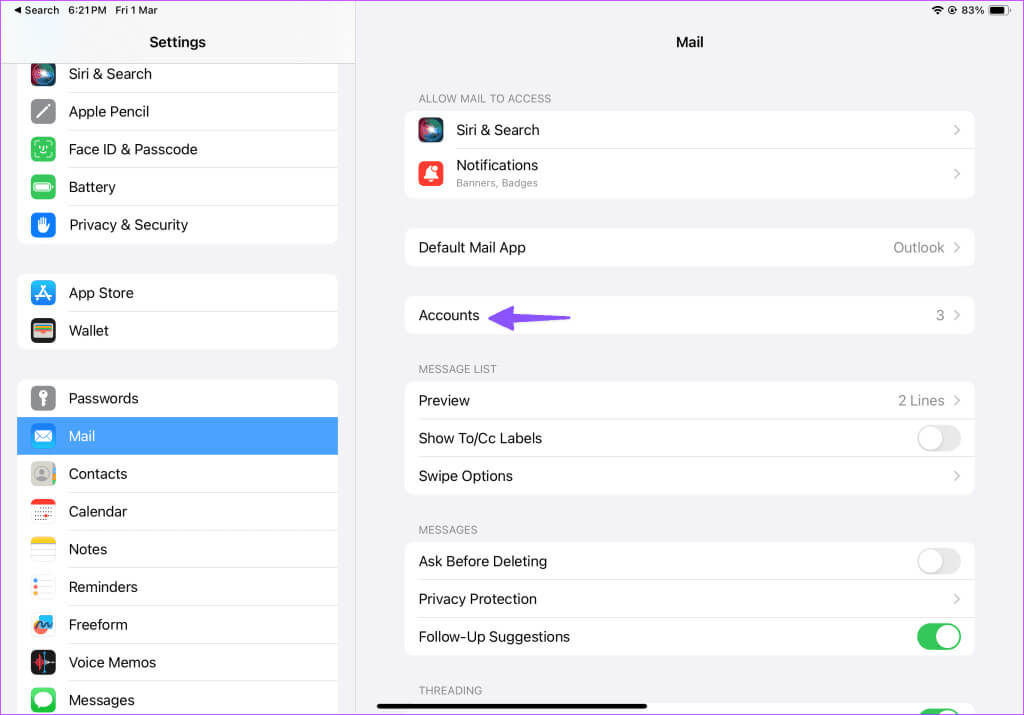
단계4 : 퍄퍄퍄 Outlook.com 다음 목록에서. 입력하다 로그인 세부 사항 귀하의 Microsoft 계정으로. Microsoft 계정에 대해 2단계 인증을 활성화하면 메일 앱에서 추가 인증을 요청할 수 있습니다.
표 6 : 앱 실행 우편 그리고 아이콘을 클릭 사서함 위.
단계7 : Outlook 받은 편지함이 사이드바에 나타나야 합니다. 펼쳐서 확인해보세요 받은 편지함.
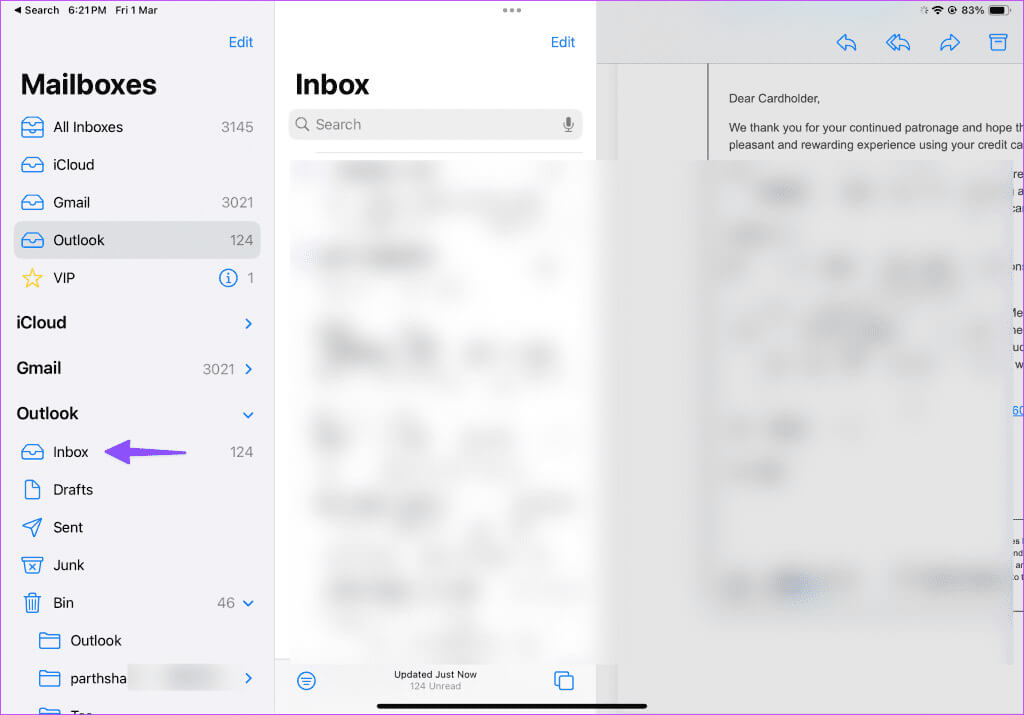
2. MICROSOFT OUTLOOK 애플리케이션 사용
메일 앱이 작업을 완료했지만 고급 사용자에게는 여전히 아쉬운 점이 많습니다. 예를 들어 메일 앱에서는 Outlook 일정과 연락처를 확인할 수 없습니다. 이러한 세부정보를 확인하려면 여러 앱 간에 전환해야 합니다.
정기적으로 캘린더에 액세스하는 경우 iPad에서 Microsoft Outlook 이메일 클라이언트를 사용하는 것이 좋습니다. iPad에서 최고의 타사 이메일 앱 중 하나이며 널리 사용되는 모든 이메일 제공업체를 지원합니다.
단계1 : 다운로드 마이크로 소프트 아웃룩 아래 링크를 사용합니다.
단계2 : 켜다 Outlook 이메일 주소 또는 개인 이메일 주소를 입력하세요.
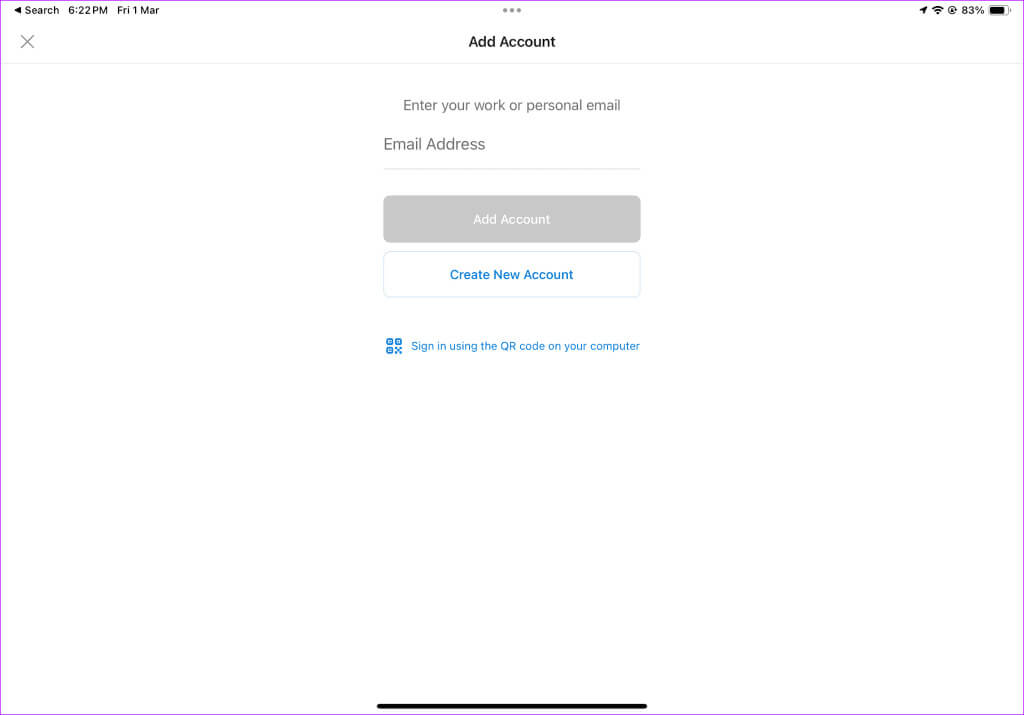
Outlook 받은 편지함이 탭 아래에 나타나야 합니다. "우편". iPad에서 메일 대신 Outlook을 선택해야 하는 몇 가지 이유는 다음과 같습니다.
- 중앙 받은편지함: 중요한 이메일에 우선순위를 부여하고 관련 없는 이메일을 다른 받은편지함에 숨깁니다.
- 달력: 이름에서 알 수 있듯이 단 한 번의 클릭으로 다가오는 이벤트를 확인할 수 있습니다. Formula 1, PGA, IPL 등 좋아하는 리그의 스포츠 캘린더를 통합할 수도 있습니다.
- 채널: 관심분야에 따른 속보와 게시물을 표시합니다. 관련 주제를 팔로우하여 최신 이벤트 소식을 받아볼 수 있습니다.
Outlook은 무료로 다운로드하여 사용할 수 있으며 Android, Windows, Mac과 같은 다른 플랫폼에서도 사용할 수 있습니다. 그렇지 않은 경우 Microsoft Outlook에서 이메일을 보냅니다.문제를 해결하려면 문제 해결 가이드를 참조하세요.
3. iPad에서 Outlook을 GMAIL과 통합
Gmail은 iPad 사용자에게 인기 있는 또 다른 이메일 앱입니다. 개인 통신용으로 Gmail을 사용하고 업무용 이메일용으로 Outlook을 사용하고 자주 전환해야 한다면 이동 중에도 Gmail을 사용하여 이메일을 관리하는 것이 좋습니다. Gmail은 Google 생태계 내에서 다른 앱과 서비스를 사용하는 사람들에게도 선호되는 선택입니다.
단계1 : 켜다 앱 스토어 다운로드 Gmail 당신의 아이패드에.
단계2 : 열다 Gmail을. 퍄퍄퍄 아웃룩, 핫메일, 라이브, 그리고 로그인 마이크로소프트 계정 세부 정보 당신의.
표 3 : 프레스 메뉴 햄버거 왼쪽 상단에서 확인하세요. 받은 편지함 작업하는 동안 Outlook.
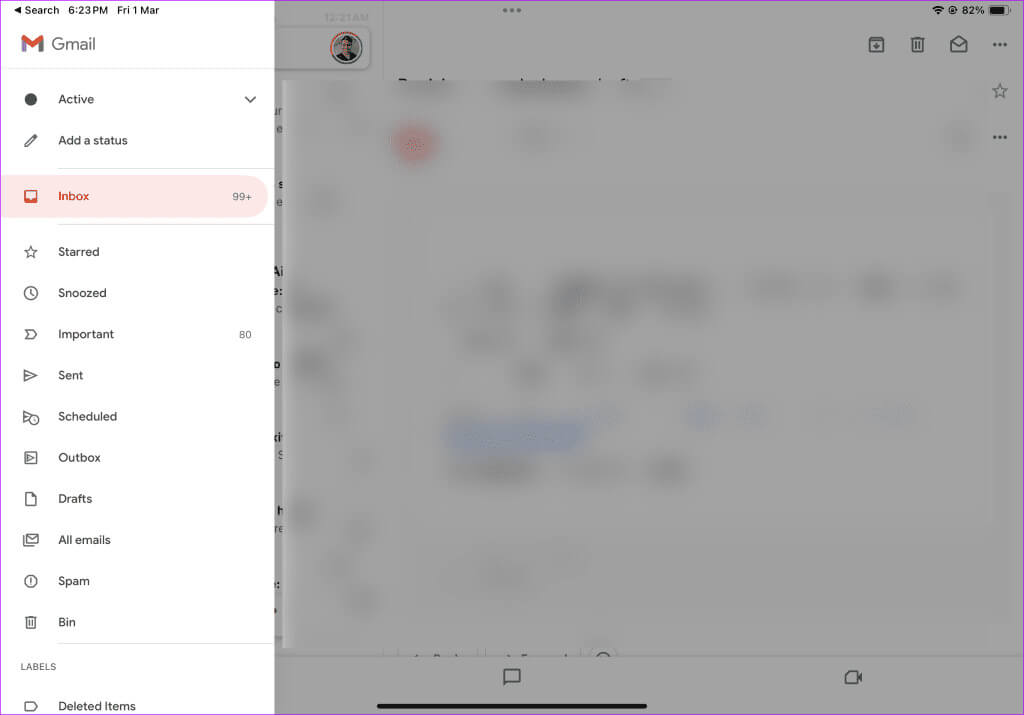
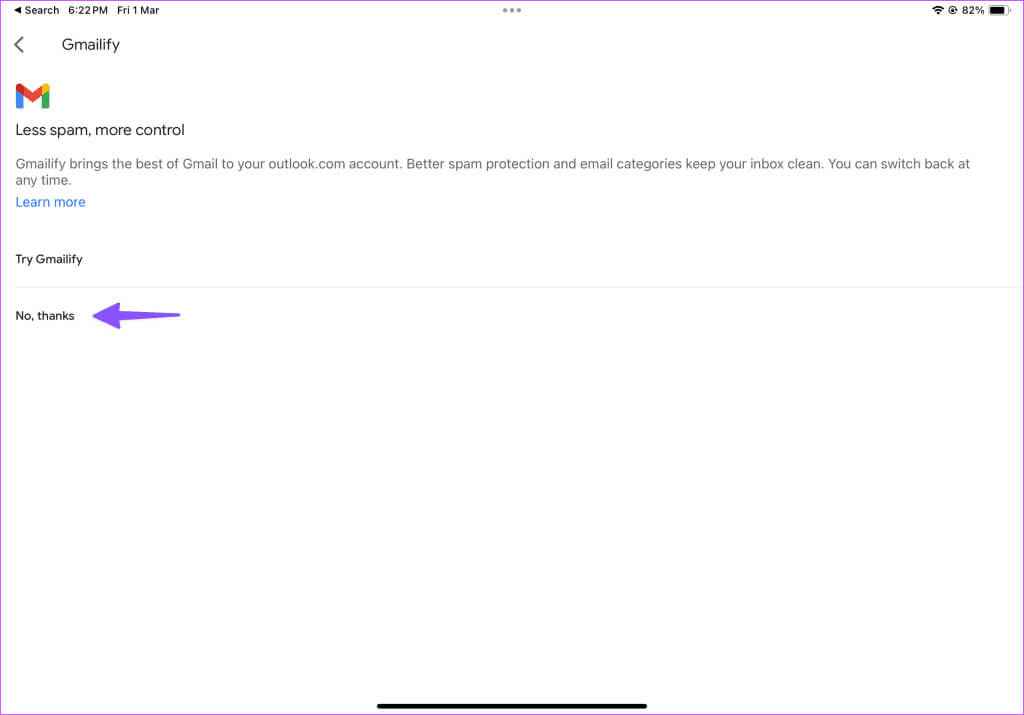
Outlook에서 이메일을 관리하기 위해 타사 앱을 선호하는 경우 해당 앱을 iPad의 기본 이메일 앱으로 설정하세요.
단계1 : 열다 설정 그리고 가다 우편. 적용을 클릭하십시오 기본 메일.
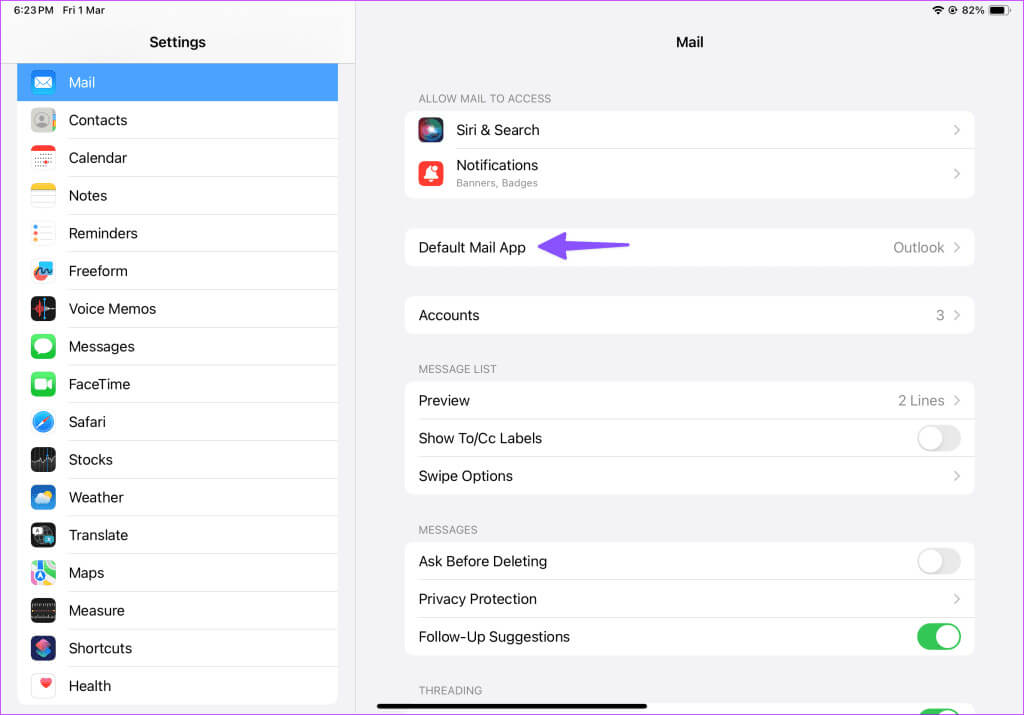
iPad에서 Outlook 메시지 확인
세 가지 앱 중에서 우리는 일정, 연락처, 집중된 받은 편지함 및 기타 기능과의 강력한 통합 때문에 Microsoft Outlook을 선호합니다. Android 태블릿에서 전환하는 경우 Gmail 사용자 인터페이스가 익숙해 보일 수 있습니다. iPad에서 Outlook을 설정하기 위해 어떤 앱을 선택하셨나요? 아래 댓글을 통해 알려주세요.